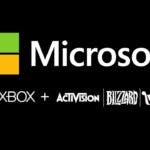Desde que tuvo lugar el lanzamiento de Xbox Series X|S hace ya dos años, a pesar de encontrarnos ante consolas de nueva generación con multitud de características y tecnologías pensadas para llevar los videojuegos al siguiente nivel, uno de los elementos que más relevancia han tenido en la consola de cara a los usuarios son las opciones de emulación que estas dos máquinas nos ofrecen.
De hecho, ya ha habido ocasiones en las que hablábamos de emuladores que ofrecían un rendimiento fantástico, y ahora, gracias a este tutorial de NanoSpeedGamer, os contamos como disfrutar de este emulador de PS2 gratis en Xbox, para que así vosotros también podáis disfrutar de los títulos de la consola en vuestra Xbox, si así lo deseáis.
Alucina con este emulador de PS2 gratis en Xbox
Descargar el emulador de PS2 gratis en Xbox
Como nos muestra el usuario, si queréis haceros con el emulador de PS2 gratis en Xbox, el primer paso que tenéis que hacer es abrir el navegador Edge en vuestra consola. Una vez abierto, os vais a la página gamr13.github.io, y allí deberíamos elegir la opción XBSX2 – Xbox Series. Una vez realizado, el emulador debería descargar automáticamente, tras lo cual ya lo tendremos totalmente instalado en nuestra consola Xbox.
Instalar juegos en el emulador
En caso de que tengamos juegos descargados en nuestro PC, deberemos pasarlos a un disco duro portátil o a un USB, y enchufarlo a nuestra consola. Una vez hecho eso, entramos en Settings, pulsamos RB y le damos a la opción Add Search Directory -> Partent Directory, y ahí escogemos la lista de juegos que nosotros queramos y pinchamos en Use this directory. Finalmente pulsaremos en Rescan All Games, para que todos los títulos que hayamos metidos estén disponibles.

Configuración visual
Una vez realizado esto, este emulador de PS2 gratis en Xbox Series X|S sería totalmente funcional en nuestra consola. No obstante, hay que realizar algunas configuraciones visuales para tener la mejor experiencia posible. Habría que modificar los apartados de Aspect Ratio y FMV Aspect Ratio para colocar ambos en 16:9, así como Zoom y Vertical Stretch al 100%. Además, volvemos a pulsar RB y vamos a la opción de Internal Resolution, y marcamos la opción de 6x Native (2160p/4K)
Instalación de la BIOS
Una vez en el apartado Directory Settings, seleccionamos el apartado BIOS y Parent Directory hasta que veamos disponible nuestro disco duro. Una vez ahí, seleccionamos la carpeta donde tengamos la bios, y elegimos la opción elegir este directorio. Pulsamos el botón vista y ya podremos jugar con el emulador.